SOLIDWORKS装配体中零件无法着色?这样做快速解决!
SOLIDWORKS装配体着色技巧
如下图:
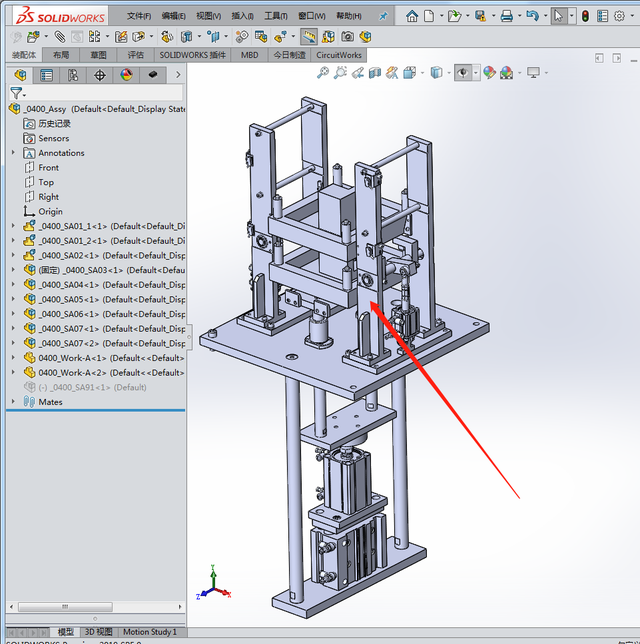
这是一个普通的举升码垛机构,我们想使“立柱 ”颜色变为黑色,
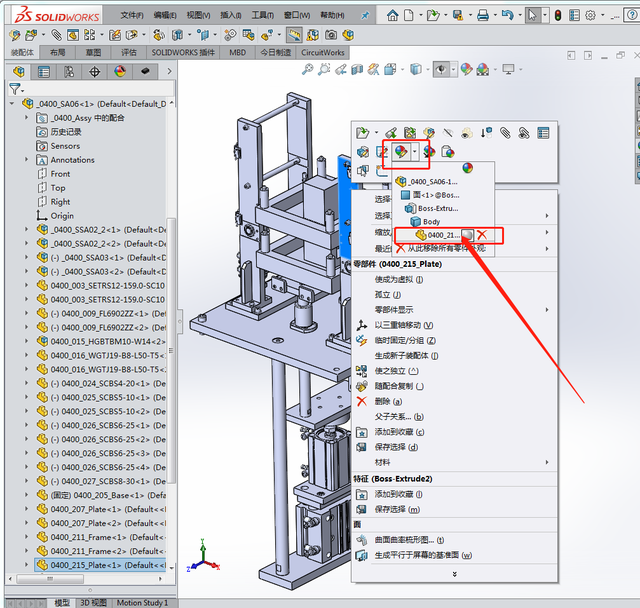
我们选择“立柱”--右键--点击着色按钮△---选择零件,如图:
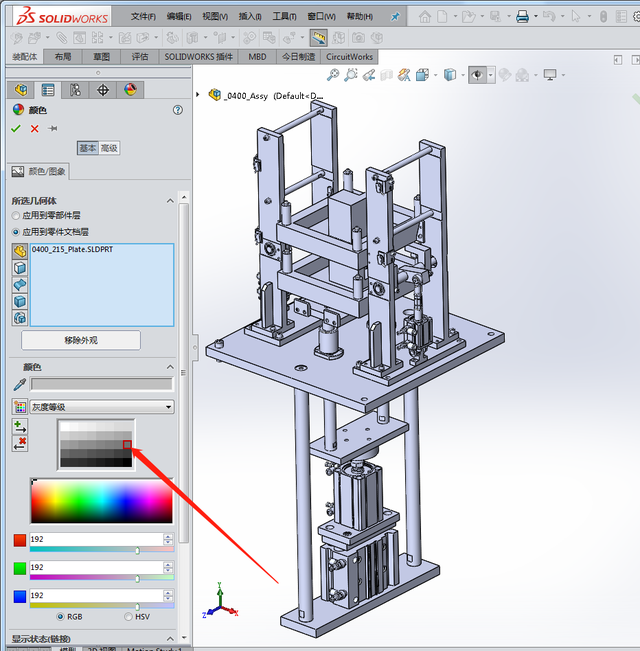
选择黑色,点击√,进行确定;
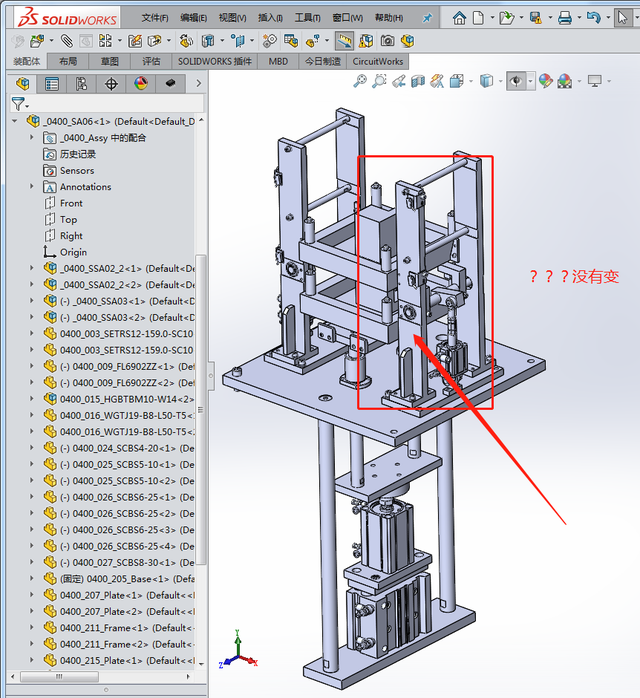
我们发现颜色并没有改变,这是怎么回事呢?往下看,我们打开设计树拓展按钮△,如下图:
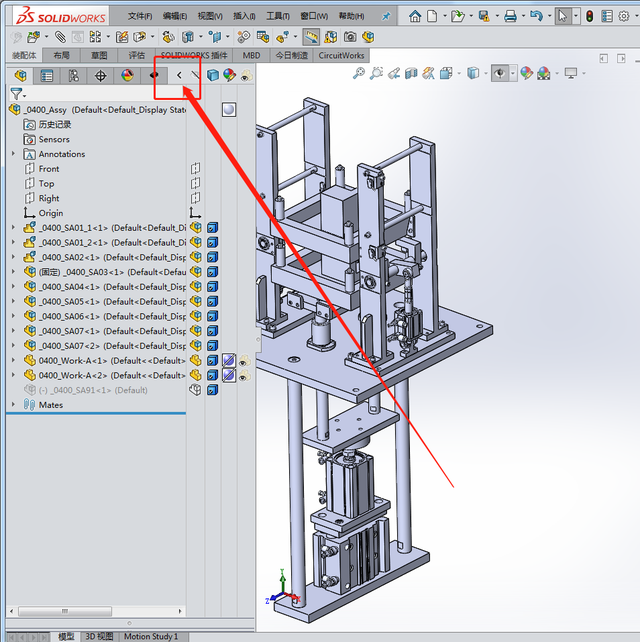
这时在展开的状态栏内我们发现总装0400_Assy颜色状态处已经被定义了一种颜色,如下图:
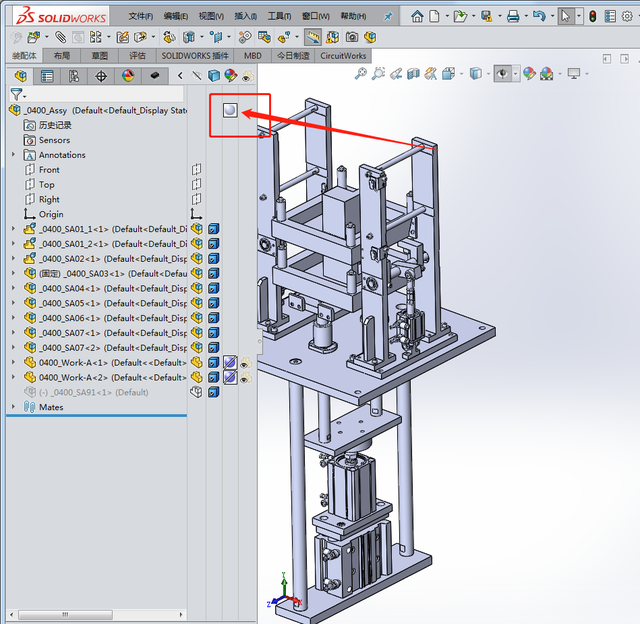
我们在设计树中,选中总装---右键--着色---删除已定义的总装颜色;

然后我们就可以自由定义自己想要的颜色了;同理如果子装配有定义颜色的话,也要删除之后才能改零件颜色的,否则就会被上层级的给覆盖;
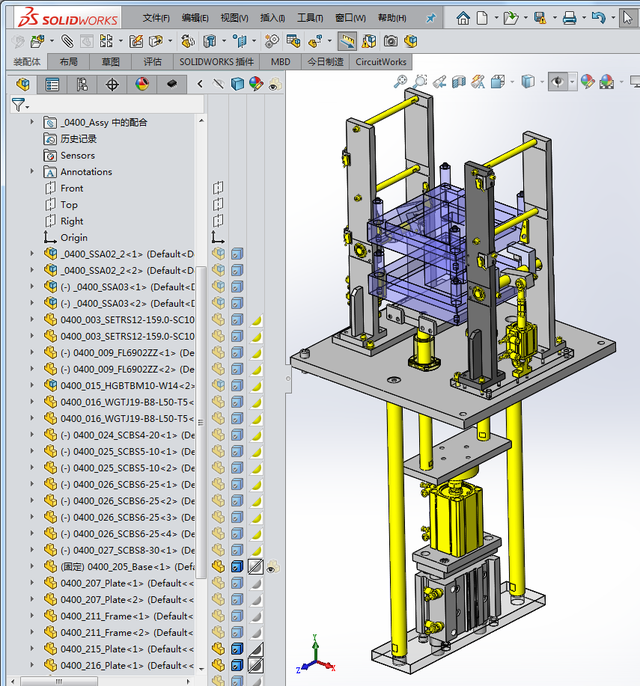
怎么样,你明白了吗,赶快动手试试吧!
SOLIDWORKS河南代理商——河南艾金米为大家提供SOLIDWORKS产品解决方案,负责正版solidworks软件试用、solidworks培训、solidworks认证考试、solidworks销售、咨询、售后等一体化专业服务。


